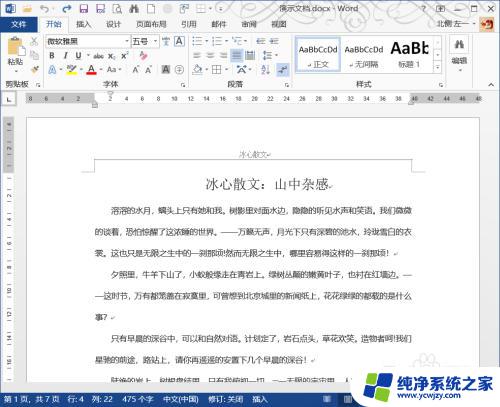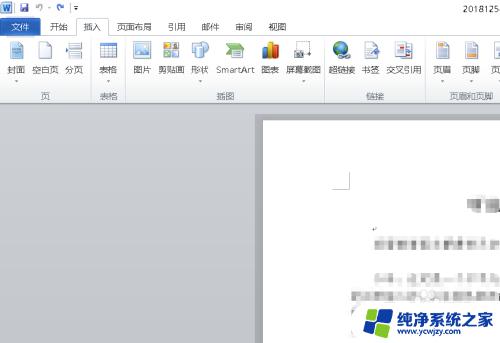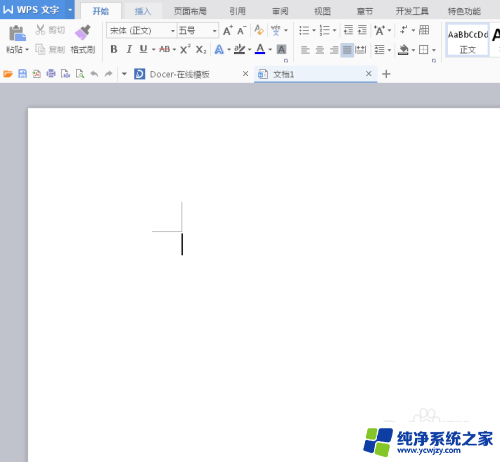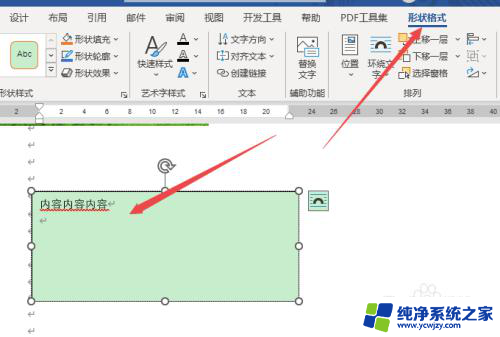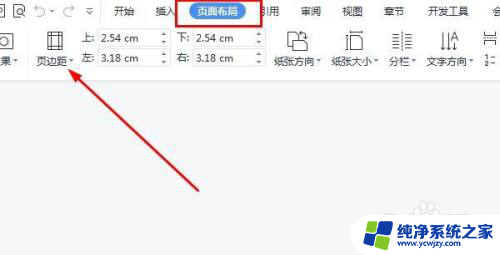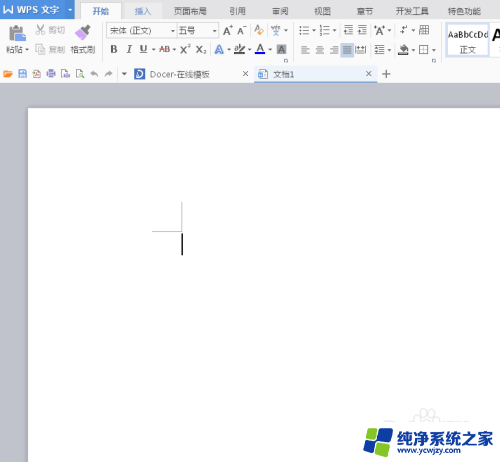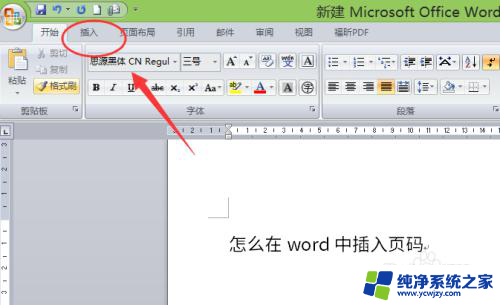word页面加边框
在进行网页设计时,页面边框的美化技巧是至关重要的,通过为页面添加边框,不仅可以增加页面的整体美感,还可以提升页面的可读性和用户体验。在设计页面边框时,可以选择不同的样式、颜色和宽度,以及添加阴影和圆角效果,从而使页面更加吸引人。边框的设计也可以帮助界定页面的不同区域和内容,让用户更容易地理解和浏览页面。在设计网页时,不要忽视页面边框的美化技巧,它可以为页面增添独特的风格和吸引力。
方法如下:
1.第一步:打开一个需要给页面加边框的word文档,选择菜单栏“页面布局”中的“页面边框”。
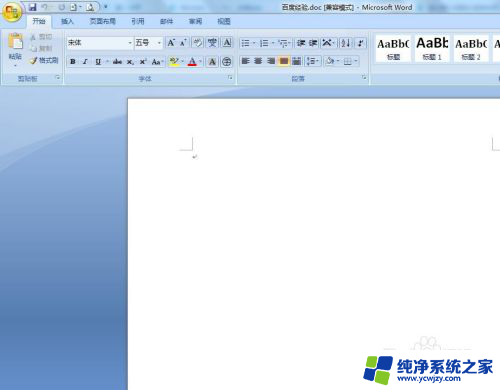
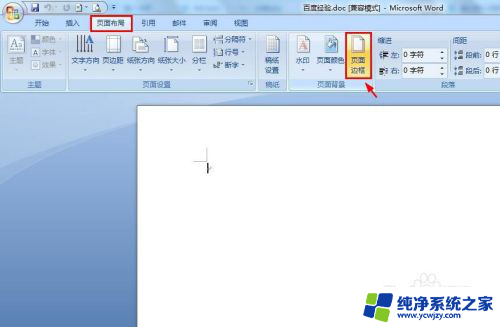
2.第二步:如下图所示,会弹出“边框和底纹”对话框。切换至“页面边框”标签页。

3.第三步:因为我们要在整个页面上加边框,所以我们要选择设置中的“方框”。
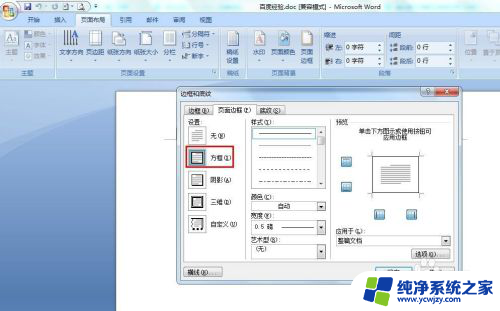
4.第四步:单击“颜色”下拉菜单图标,选择要设置的边框颜色。
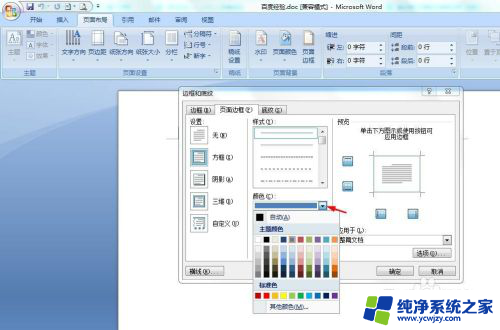
5.第五步:在“宽度”下拉菜单中,选择要设置的边框线条粗细,这里选择1.5磅。

6.第六步:选择页面边框要应用的位置,并单击“确定”按钮。
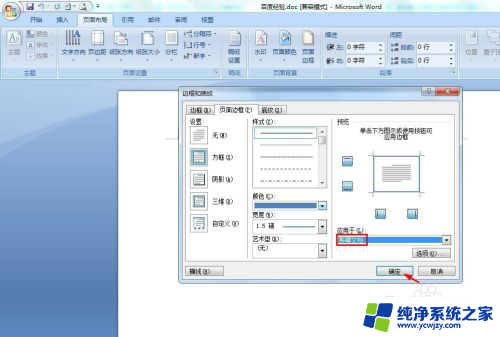
7.如下图所示,页面边框添加完成。

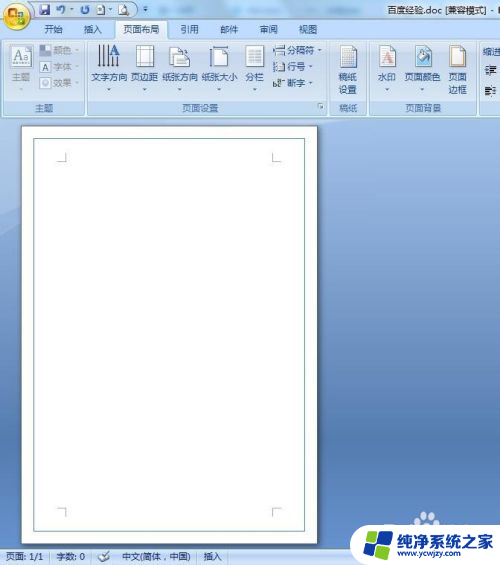
以上是关于在Word页面添加边框的全部内容,如果有遇到相同情况的用户,可以按照小编提供的方法来解决。